如何更换电脑ip地址账号,局域网里两台电脑ip地址一样如何解决?
局域网里两台电脑ip地址一样,只需要修改其中一台电脑的IP地址即可解决。修改方法如下:
1,在桌面网上邻居上右键,选择 属性 。
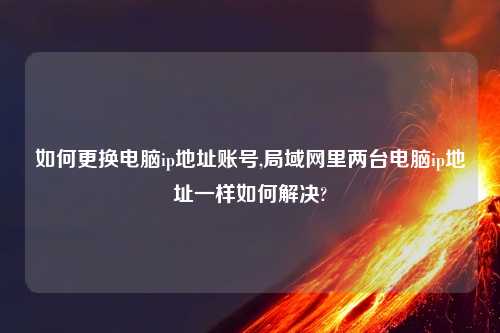
2,在打开的 网络连接 中,右键点击当前使用的 本地连接 ,选择 属性。
3,在打开的本地连接 属性中,选择Internet 协议(TCP/IP),然后点击下方的 属性。
4,在打开的 Internet 协议(TCP/IP) 属性 中,修改IP地址最后一位,该地址可以是2-255之间的任意值,只要该IP地址没有被局域网中其他电脑使用即可。
5,修改后,点击确定即可。
IP地址怎么改成国外?
打开手机,找到手机的系统“设置”,点击“设置”进入手机的设置界面。
2
进入到设置界面后,一般第一个选项就是wlan选项,点击“wlan”。进入wifi无线网设置界面。
3
这时候有个无线网络连接的信息显示,我这里是连接上wifi了的,没连接上wifi的只要显示有wifi信号下面步骤都一样。一直按住这个连接上或者是未连接上的wifi信号图标。
4
这时候就会出现wifi信号的相关信息,点击下面的“修改网络”。进入到网络窗口。
5
这里是关键,因为你们没有看到修改的选项,因为被出现的输入法遮挡住了,所以,你需要点击手机上的“返回”键点击返回,将输入法隐藏掉。
6
隐藏了输入法,这里就会参见更多的设置选项了,选中“显示高级选项”。
7
出现了两个可以选择的选项,点击ip设定后面的倒三角形。
8
这时候有两个选项,“DHCP”和“静态”两个选项,点击“静态”。
9
这时候进入了IP地址修改的窗口,点击ip地址里面的数字,然后进行ip的更改。
10
输入你想更改的IP地址后,点击“保存”,这样IP就更改完成。
电脑扫描的IP地址自动变更了?
1、点击开始菜单中的打印机和传真选项。
2、选中需要更改的扫描仪,点击鼠标右键,选中属性。
3、在弹出的菜单上点击添加端口。
4、再点击界面下方的下一步。
5、输入需要设置的ip和端口。
6、继续点击窗口下方的下一步。
7、最后点击界面下方的完成即可。
主板换了固定ip还在吗?
当您更换主板后,原来设置的固定IP地址通常不会保留。更换主板会导致操作系统重新识别硬件并重新配置网络设置。因此,您需要重新设置固定IP地址。
在更换主板后,您可以按照以下步骤重新设置固定IP地址:
1. 打开操作系统的网络设置:在Windows中,您可以点击任务栏上的网络图标,然后选择"打开网络和Internet设置"(可能会因操作系统版本而有所不同)。在打开的窗口中,选择"更改适配器选项",进入网络连接界面。
2. 找到您要设置固定IP地址的网络适配器:在网络连接界面中,找到与您的网络适配器相关的连接。这可能是以太网适配器(Ethernet)或无线适配器(Wi-Fi)等。
3. 右键点击所选的网络适配器,并选择"属性"。
4. 在适配器属性窗口中,找到并双击"Internet 协议版本 4 (TCP/IPv4)"。
5. 在IPv4属性窗口中,选择"使用以下IP地址"选项,然后输入您想要设置的新固定IP地址、子网掩码和默认网关。
6. 如果需要,您还可以在DNS服务器部分输入适当的首选DNS服务器和备用DNS服务器。
7. 点击"确定"保存设置。
请注意,确保您设置的固定IP地址与您网络中的其他设备和路由器的设置相匹配,并且不与其他设备冲突。此外,如果您使用的是动态分配的IP地址(DHCP),更换主板后,系统通常会自动获取新的IP地址,除非您明确设置了固定IP。
建议在更换主板后,检查并重新设置网络配置,包括IP地址、子网掩码、默认网关和DNS服务器等,以确保网络连接正常工作。
ip面板怎么切换?
1、“win+R”打开运行窗口,输入“control”,点击确认后,弹出控制面板。
2、点击“网络和Internet”下方的“查看网络状态和任务”,进入网络和共享中心。
3、进入后,点击左侧的“更改适配器设置”。
4、如果你是有线连接就右击本地连接,然后选择属性,如果你是WiFi连接就右击WLAN连接,选择属性。
5、找到“Internet协议版本4”,双击或点击属性。
6、将“自动获得IP地址”切换为“使用下面的IP地址”,然后输入需要更改的IP地址。
7、IP地址输入完成后,再接着输入配套的DNS服务器地址,全部输入完成后,点击“确定”按钮。









